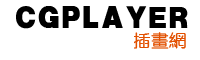1.草图
无非是构图、姿势和人物的形象方面进行些调整,这些都是个人喜好和创造力的问题。大家也可以参考一下这位作者的草图的修改方案,吸取些经验。
原始草图

修改后的草图

2.在决定稿后,可以作正的铅笔稿了。
这时候我要多说几句,这是日本比较专业的绘画制作过程,因此每一步都是按照正统绘画的流程进行的。大家也可以不学,直接在草图上修改就可以了(这是我的作画方式,因为我比较懒吗。不过画面因为经过太多的修改,因此在后期处理的时候就比较复杂了)
最后完成的铅笔稿

修边线
图片修理实在Photoshop(一下简称PS)里进行的,因为是日文版的,在中文版里叫‘色阶’位置是
图象--调整--色阶
快节键是‘Ctrl+L’
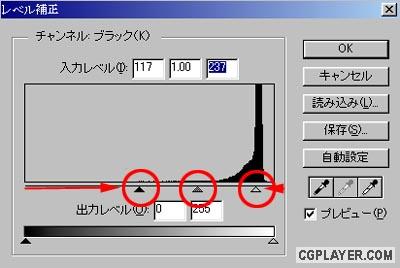
调整前后对比


在调整的时候也要注意线的边缘处理,把画过的边线和杂点去掉,可以用橡皮、套索、和喷笔工具都可以办到。
修理前后对比:


制作蒙板
很多的日本漫画家都是应用这项功能的,这个功能只是做出来一个工作区域,让绘画时不会把颜色超出这个范围。

粉红色的区域就是蒙扳区:

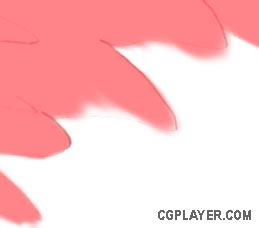

下面是金属部分的蒙扳:

Painter的笔刷设定
上 色的部分是用Painter画的,首先是调整笔刷的设置。作者用的应该是6.0一下的版本,而且是完全日文版的……根本看不懂……(话说回来 Painter根本就没有正式中文版的,实在是羡慕日本啊)因为我也没用过Painter6以前的版本,因此大家只能靠自己理解了……
不过一般的Painter用户都很喜欢水彩画笔,这里的也应该是调整水彩画笔。


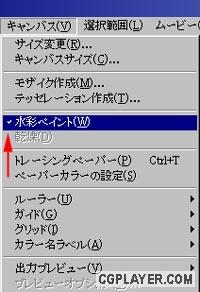



这个是水彩0%的效果:

这个是水彩50%的效果:

调整的百分比的不同,就会带来不同的效果

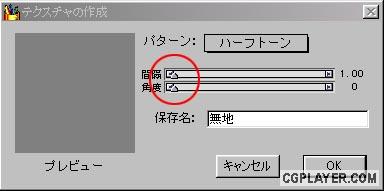
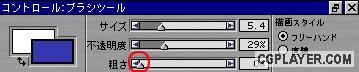
下面是作者的上色流程
先上皮肤的颜色


给上大概的颜色,同时画上大概的明暗效果

增加金属的效果,还记得以前做的金属区蒙板,这时候就用到金属蒙板区部分



进一步精细刻画细局部细节








进一步刻画眼睛、头发和金属部分




继续刻画细节部分







背景处理(Painter)
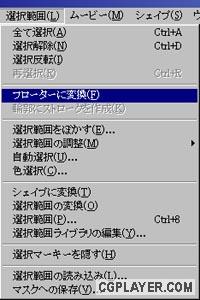




在Photoshop里进行细节的加工
单另建一个图层,绘制楼房


合成楼房和背景

进一步处理楼房和背景的关系。让效果更自然

刻画细节部分,头发绘画出几根光亮的反光发丝,使其更生动,刻画瞳的反光

用虚化处理人物与背景的欢喜,增加脚下雾效果(可以用喷笔的40%——70%的压力)这样就可以结束绘画了

完成

希望对大家有所帮助